Podręcznik użytkownika Numbers na Maca
- Witaj
-
- Wprowadzenie do Numbers
- Wprowadzenie do obrazków, wykresów i innych obiektów
- Tworzenie arkusza kalkulacyjnego
- Otwieranie lub zamykanie arkuszy kalkulacyjnych
- Personalizowanie szablonów
- Używanie arkuszy
- Cofanie lub przywracanie zmian
- Zachowywanie arkusza kalkulacyjnego
- Znajdowanie arkusza kalkulacyjnego
- Usuwanie arkusza kalkulacyjnego
- Drukowanie arkusza kalkulacyjnego
- Zmienianie tła arkusza
- Pasek Touch Bar w Numbers
- Tworzenie arkusza kalkulacyjnego przy użyciu VoiceOver
-
- Wysyłanie arkusza kalkulacyjnego
- Wprowadzenie do współpracy
- Zapraszanie do współpracy
- Współpraca nad udostępnianym arkuszem kalkulacyjnym
- Zmienianie ustawień udostępnianego arkusza kalkulacyjnego
- Przerywanie udostępniania arkusza kalkulacyjnego
- Foldery udostępniane i współpraca
- Współpraca przy użyciu serwisu Box
-
- Używanie iCloud w Numbers
- Importowanie pliku Excela lub pliku tekstowego
- Eksportowanie do formatu Excel lub innego
- Zmniejszanie wielkości pliku arkusza kalkulacyjnego
- Zachowywanie dużego arkusza kalkulacyjnego jako pliku pakietu
- Przywracanie wcześniejszej wersji arkusza kalkulacyjnego
- Przenoszenie arkusza kalkulacyjnego
- Blokowanie arkusza kalkulacyjnego
- Zabezpieczanie hasłem arkusza kalkulacyjnego
- Tworzenie szablonów własnych i zarządzanie nimi
- Prawa autorskie

Dostosowywanie paska narzędzi w Numbers na Macu
Pasek narzędzi znajdujący się u góry okna Numbers pozwala szybko uzyskiwać dostęp do narzędzi potrzebnych podczas pracy w aplikacji. Gdy odkryjesz, których narzędzi używasz najczęściej, możesz dodać, usunąć i uporządkować przyciski na pasku narzędzi, aby dostosować go do swojego stylu pracy.
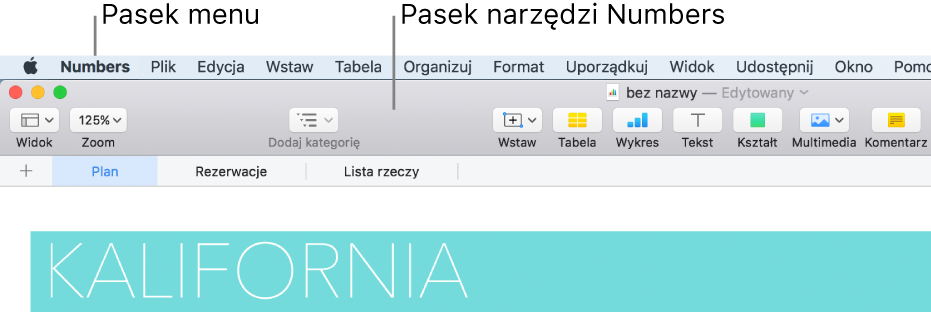
Pokazanie lub ukrycie paska narzędzi
Wybierz polecenie menu Widok > Pokaż pasek narzędzi lub Widok > Ukryj pasek narzędzi (menu Widok znajduje się na górze ekranu).
Dodawanie, usuwanie lub zmienianie ułożenia przycisków paska narzędzi
Wybierz polecenie menu Widok > Dostosuj pasek narzędzi (użyj menu Widok znajdującego się na górze ekranu, nie przycisku Widok na pasku narzędzi).
Wykonaj dowolną z następujących czynności:
Dodawanie lub usuwanie rzeczy z paska narzędzi: Przeciągnij rzecz na pasek narzędzi, aby ją dodać. Przeciągnij rzecz z paska narzędzi, aby ją usunąć.
Porządkowanie rzeczy na pasku narzędzi: Przeciągnij rzecz, aby zmienić jej położenie. Przyciski Format oraz Organizuj można przenosić tylko razem, nie można ich rozdzielić.
Zerowanie paska narzędzi: Aby przywrócić domyślne ustawienie paska narzędzi, przeciągnij do niego zestaw przycisków z dołu okna.
Ukrywanie nazw przycisków: W menu podręcznym na dole okna wybierz Tylko ikona. Domyślnie przyciski są wyświetlane z nazwami.
Kliknij w Gotowe.